Ustvarite zaobljene vogale s Paint.NET
Kako ustvariti fotografije modernega videza z dodajanjem zaobljenih vogalov v Paint.NET
Torej želite narediti zaobljene vogale z uporabo Paint.NET ? Naučiti se morate, kako. Mislim, da vaša spletna stran ne bi bila v stilu brez slik z zaobljenimi vogali! S temi koraki vam bom pokazal najpreprostejši način.
Tukaj imamo lepo sliko centra Chicaga. Želim mu dati zaobljene vogale.
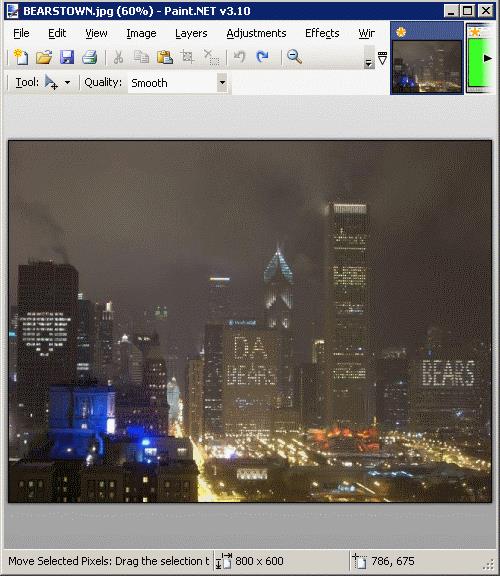
Najprej želim dodati novo plast tako, da izberem “ Sloji ” > “ Dodaj nov sloj ”.
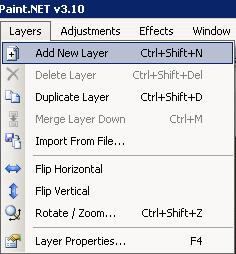
Zdaj izberite » Orodje « > » Zaobljen pravokotnik «.

Izberite barvo, ki ni uporabljena na vaši fotografiji. V tem primeru sem izbral svetlo zeleno.
V zgornjem levem kotu izberite » Narišite zapolnjeno obliko «.
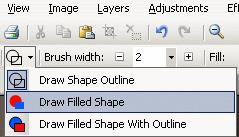
Narišite zaobljen pravokotnik čez območje, ki ga želite obdržati za sliko z zaobljenimi vogali.
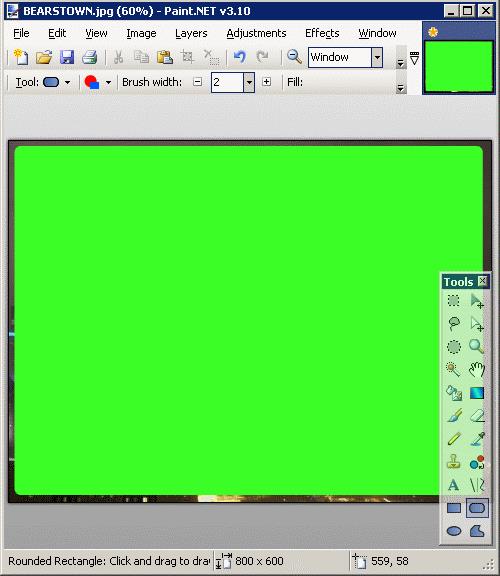
S čarobno palico izberite območje zaobljenega pravokotnika.
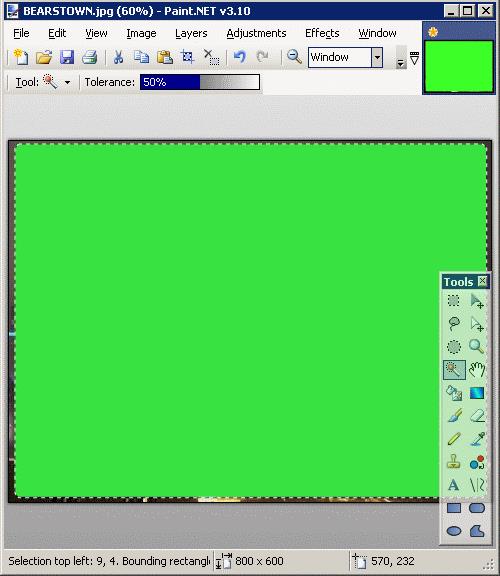
Izberite » Uredi « > » Obrni izbiro «.
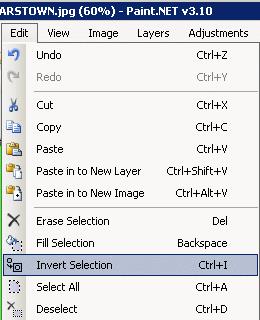
Zdaj bo izbrano območje zunaj zaokroženega kvadrata.
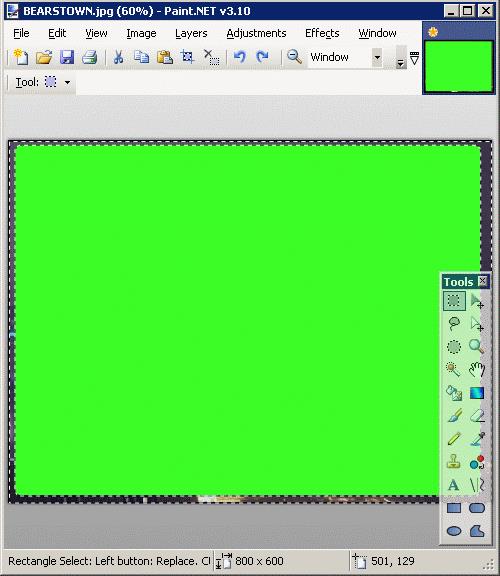
Izberite " Sloji " > " Izbriši plast ", da izbrišete plast, na kateri smo naredili naš zaobljen kvadrat.
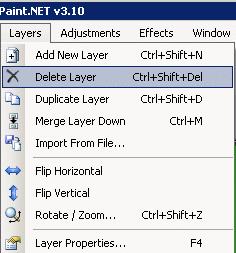
Območje zunaj zaokroženega kvadrata bo še vedno izbrano.
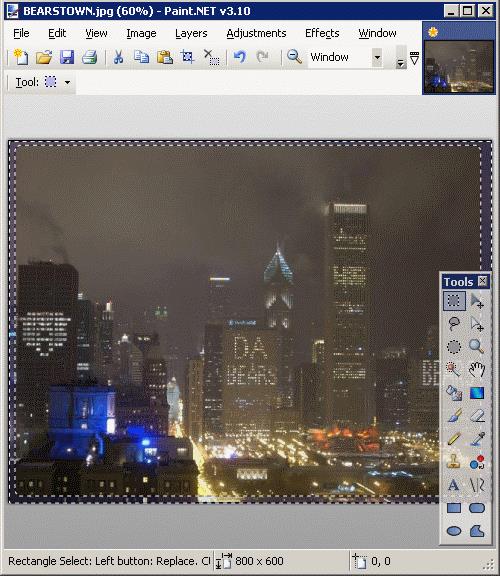
Preprosto pritisnite “ Delete ” na tipkovnici in vaša slika je zdaj z zaobljenimi vogali.
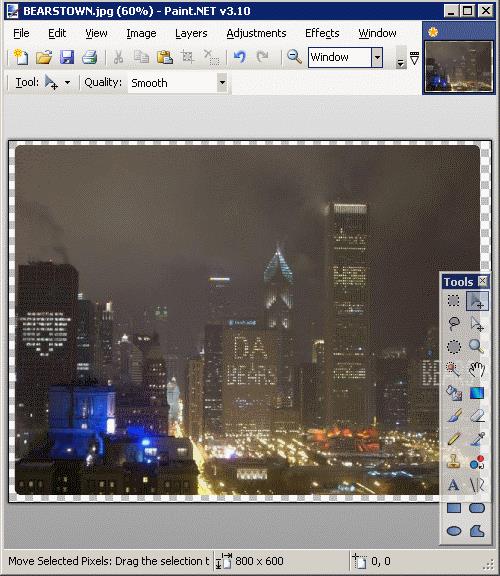
Se sprašujete, kako integrirati ChatGPT v Microsoft Word? Ta vodnik vam pokaže, kako to storiti s pripomočkom ChatGPT za Word v 3 enostavnih korakih.
Tukaj najdete podrobna navodila, kako spremeniti niz uporabniškega agenta v brskalniku Apple Safari za MacOS.
Prikazujemo vam, kako spremeniti barvo osvetlitve za besedilo in besedilna polja v Adobe Readerju s tem korak-po-korak priročnikom.
Ali potrebujete načrtovanje ponavljajočih se srečanj na MS Teams z enakimi člani ekipe? Naučite se, kako nastaviti ponavljajoče se srečanje v Teams.
Želite onemogočiti zaslon za posodobitev programske opreme Apple in preprečiti njegovo pojavljanje na računalniku Windows 11 ali Mac? Preizkusite te metode zdaj!
Če iščete osvežujočo alternativo tradicionalni virtualni tipkovnici, je Samsung Galaxy S23 Ultra odlična rešitev. Z
Odkrijte, kako odpraviti napako OneDrive s kodo 0x8004de88, da boste lahko spet uporabljali svoje oblačne shrambe.
V tem vadnici vam pokažemo, kako spremeniti privzeto nastavitev povečave v Adobe Readerju.
Ali pogosto vidite napako Opravičujemo se, nismo se mogli povezati z vami na MS Teams? Preizkusite te napotke za odpravljanje težav in se znebite te težave zdaj!
Trenutno ni mogoče onemogočiti anonimnih vprašanj v Microsoft Teams Live Events. Tudi registrirani uporabniki lahko pošiljajo anonimna vprašanja.







